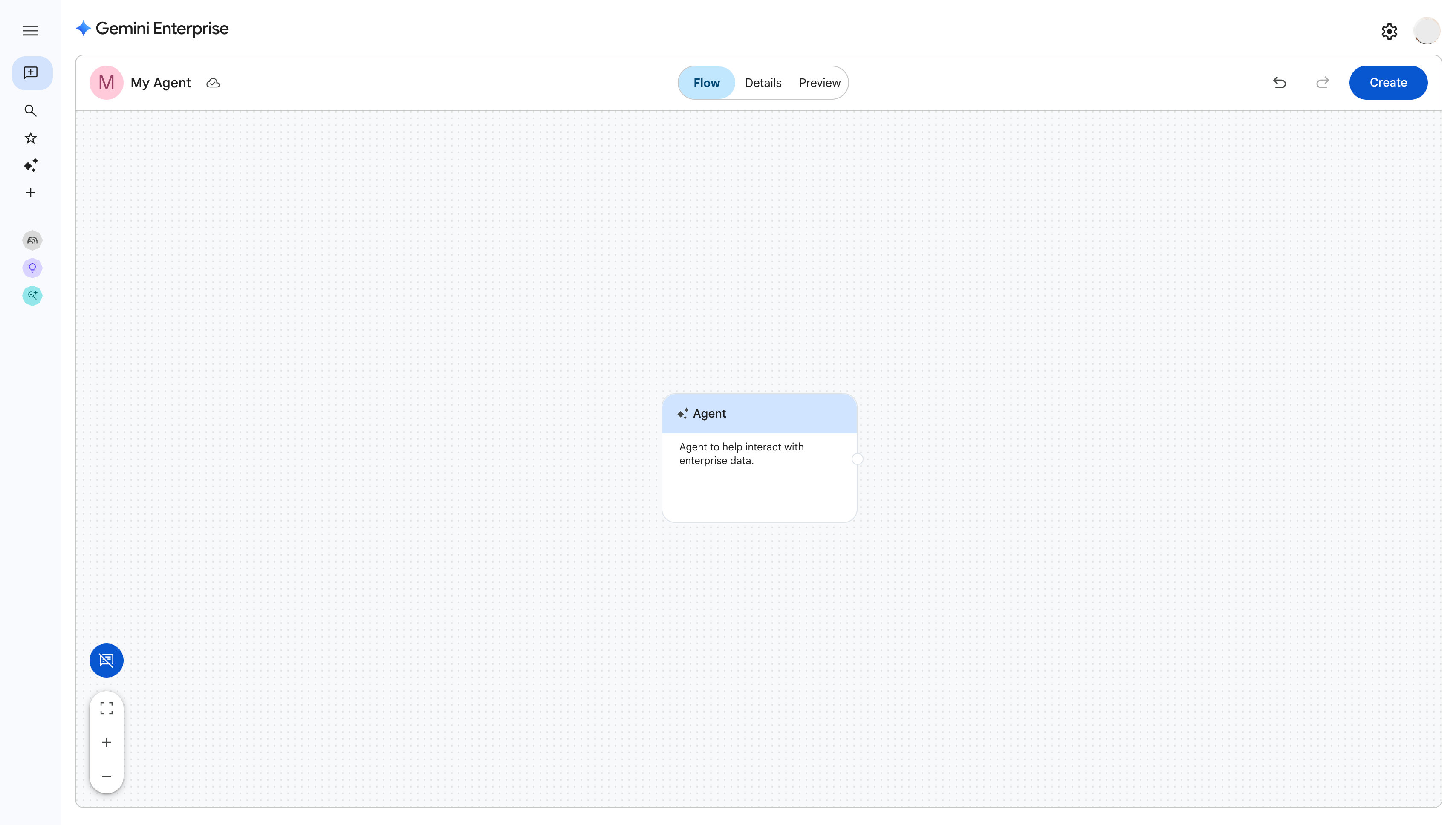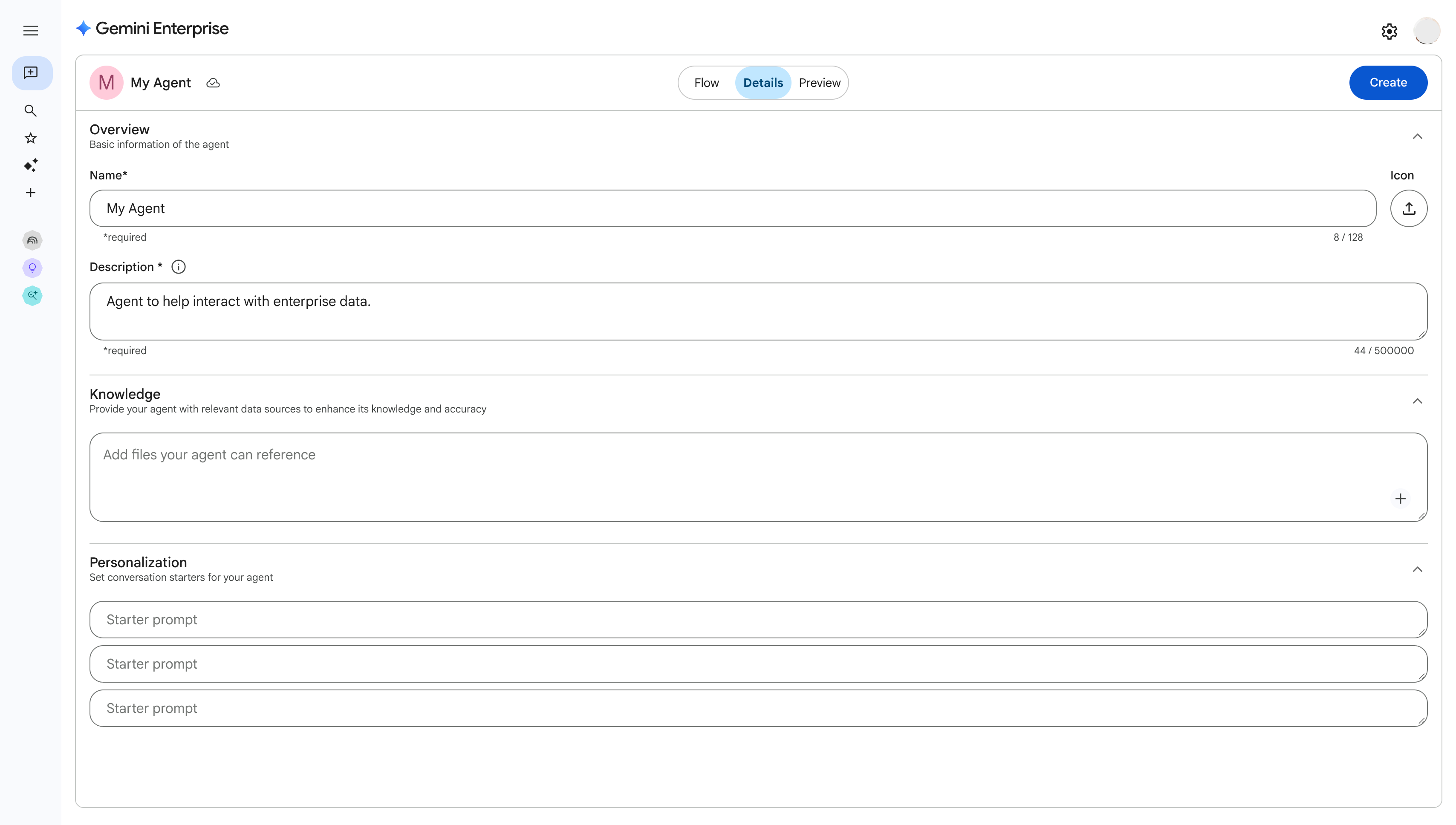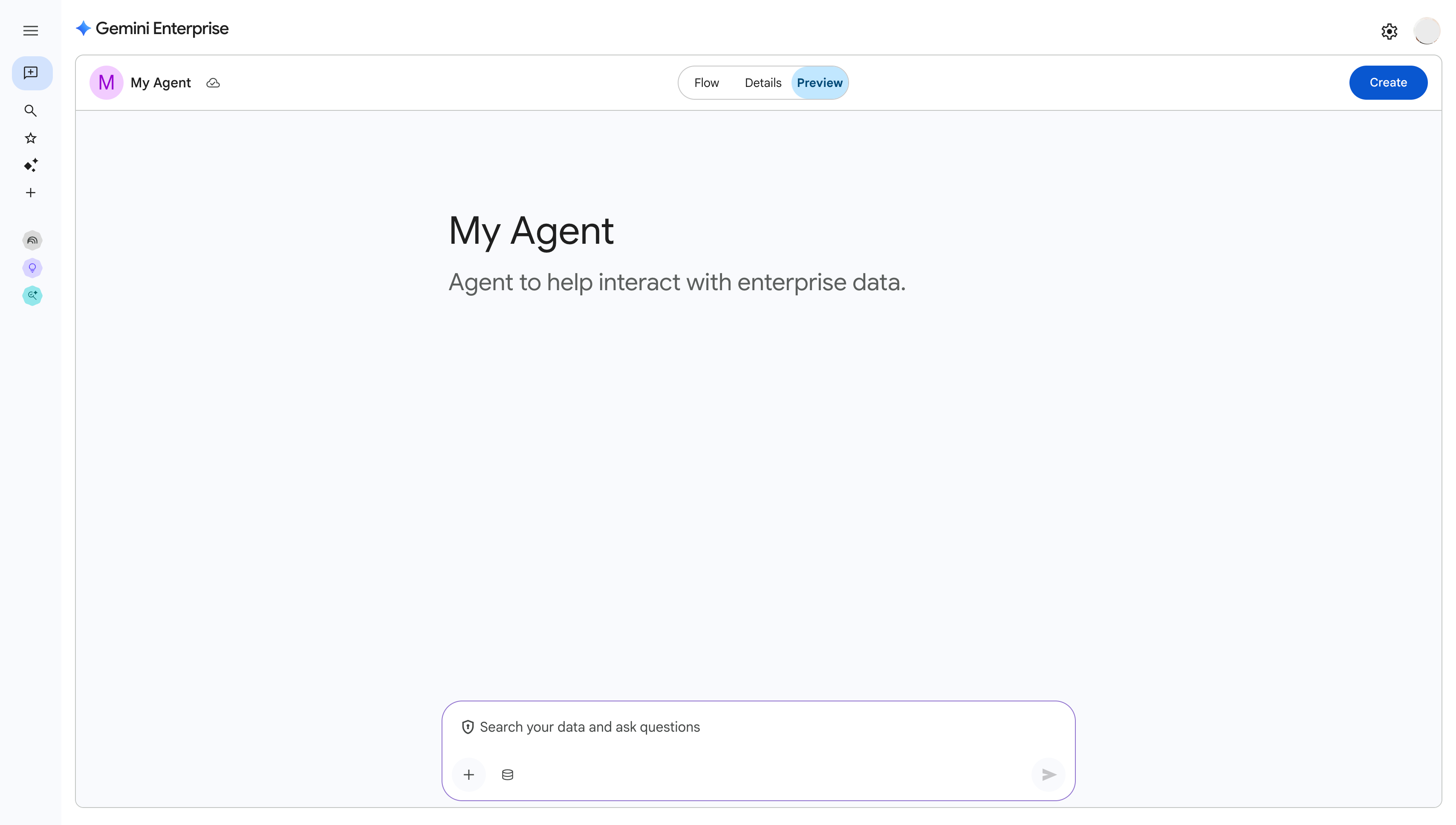Agent Designer es una plataforma interactiva sin código y con poco código para crear, administrar y lanzar agentes de uno o varios pasos en Gemini Enterprise.
Con Agent Designer, puedes hacer lo siguiente:
- Crea y obtén una vista previa de agentes personalizados con instrucciones en lenguaje natural.
- Edita visualmente los flujos de trabajo del agente con el lienzo de flujo interactivo.
- Organiza tareas complejas con agentes de varios pasos (agentes con subagentes).
- Conecta tus agentes a herramientas y fuentes de datos de Google y de terceros, como Gmail, Google Drive y Jira.
Lienzo de Agent Designer
El lienzo de Agent Designer es una interfaz interactiva y unificada para compilar y configurar tu agente. El lienzo se divide en dos paneles principales:
Panel de chat: El panel de chat proporciona una interfaz conversacional para compilar y perfeccionar tu agente con instrucciones en lenguaje natural. Es ideal para los usuarios sin código que desean usar la inteligencia de Gemini para desarrollar y ajustar rápidamente los detalles, las instrucciones o los comportamientos de su agente.
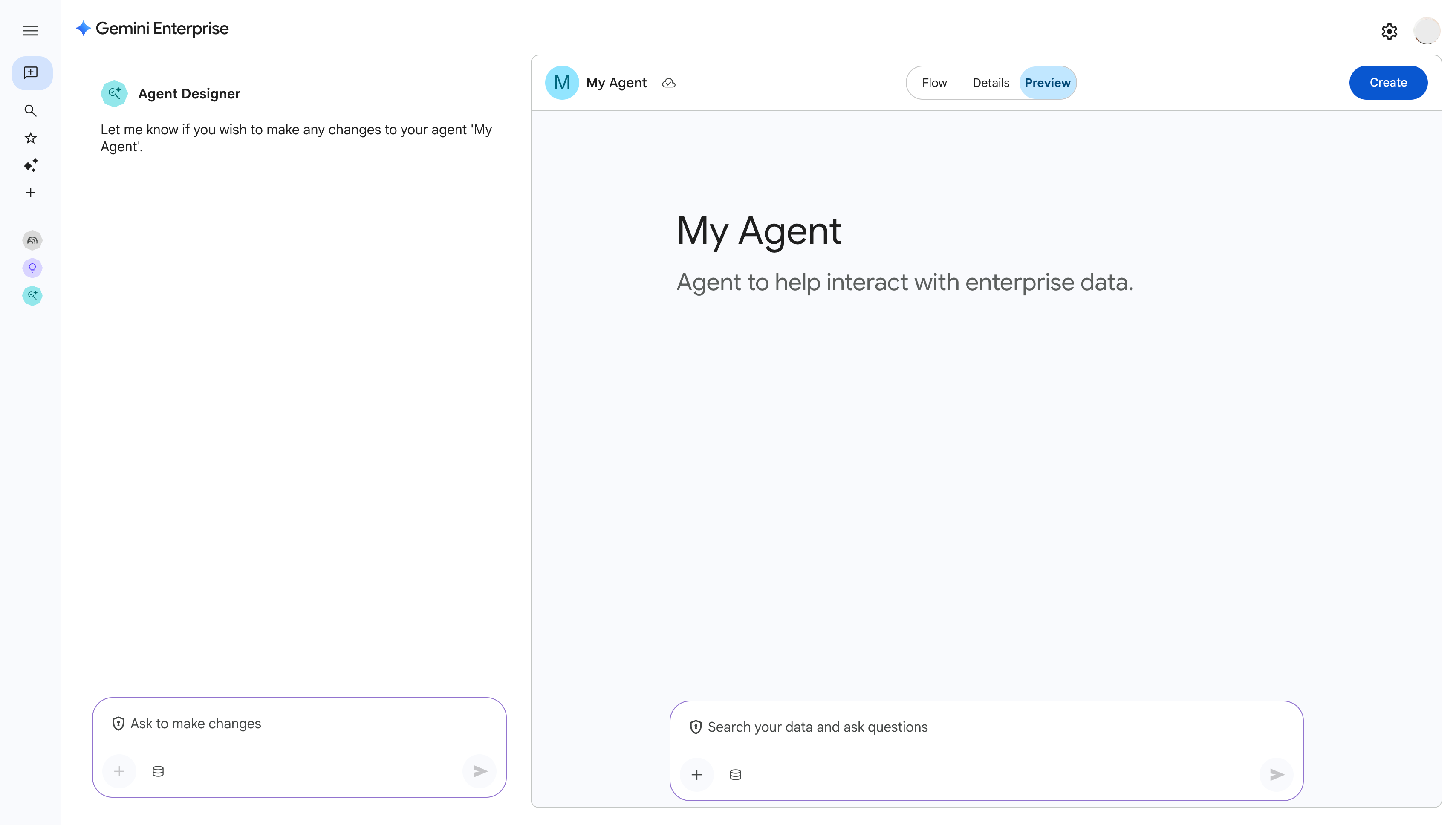
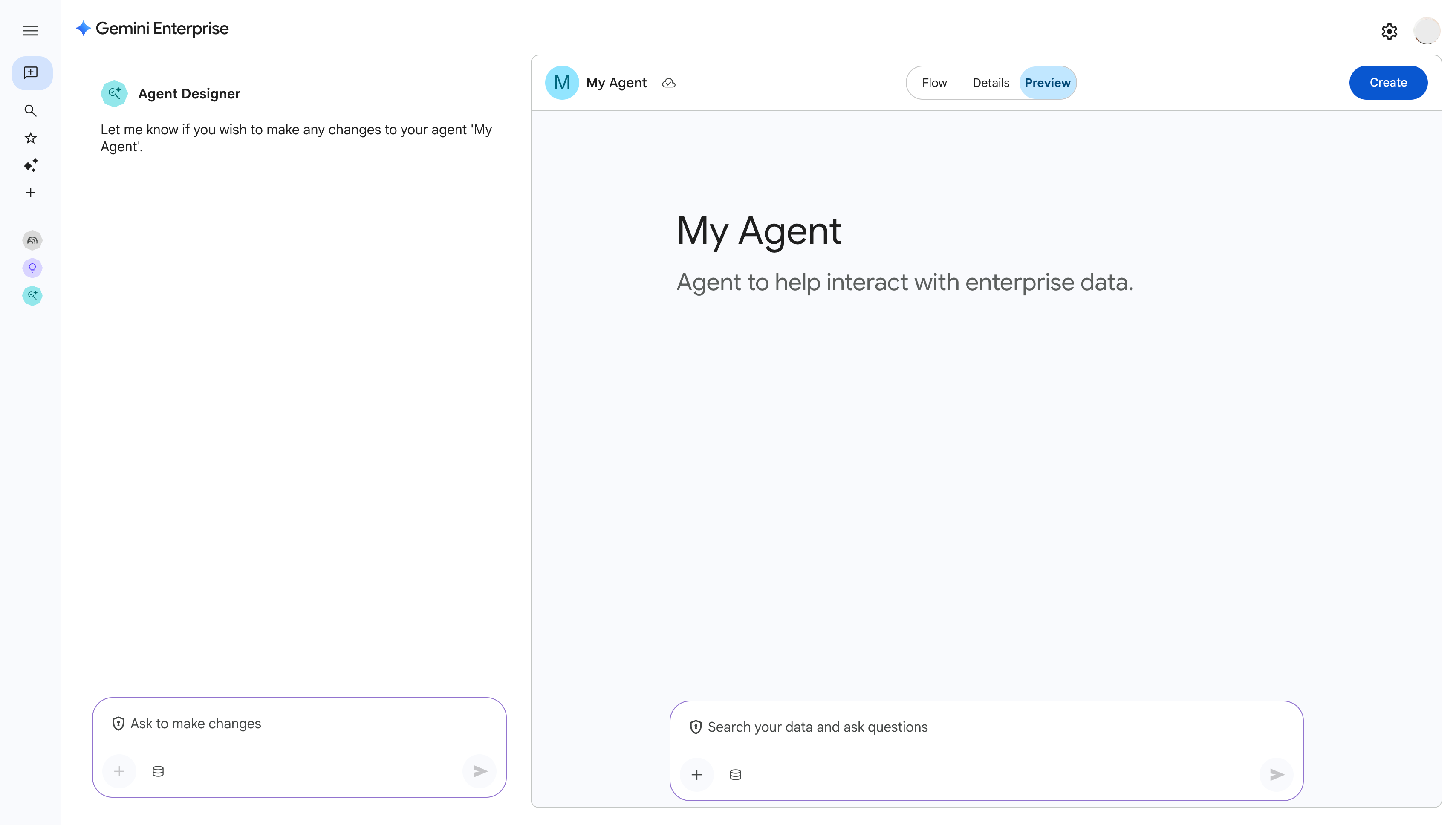
Panel de diseño: El panel de diseño te brinda un control detallado y con poco código sobre la configuración de tu agente, y se organiza en tres pestañas:
- Flujo: Presenta una representación visual del flujo de trabajo y la lógica de control de tu agente. Usa la pestaña Flujo para administrar el agente principal y los subagentes individuales, y para diseñar agentes complejos de varios pasos.
- Detalles: Muestra los detalles generales de tu agente, incluidos su nombre, descripción, recursos de conocimiento y mensajes iniciales.
Vista previa: Proporciona un entorno de pruebas interactivo en vivo para tu agente. Usa la pestaña Vista previa para probar la funcionalidad y la respuesta del agente a medida que lo compilas.
Tipos de agentes
En la siguiente tabla, se enumeran los tipos de agentes que puedes crear con Agent Designer:
| Tipo de agente | Descripción | Ideal para |
|---|---|---|
| Agente de un solo paso | Es un agente que opera de forma independiente para completar una tarea específica. | Tareas bien definidas que no requieren colaboración con otros agentes |
| Agente de varios pasos | Es un agente principal que se coordina con uno o más agentes secundarios para completar una tarea compleja. | Tareas complejas que se pueden dividir en una secuencia de pasos más pequeños |
¿Qué sigue?
- Obtén más información para crear un agente.
- Obtén más información para usar un agente.
- Obtén más información para editar un agente.
- Obtén más información para borrar un agente.